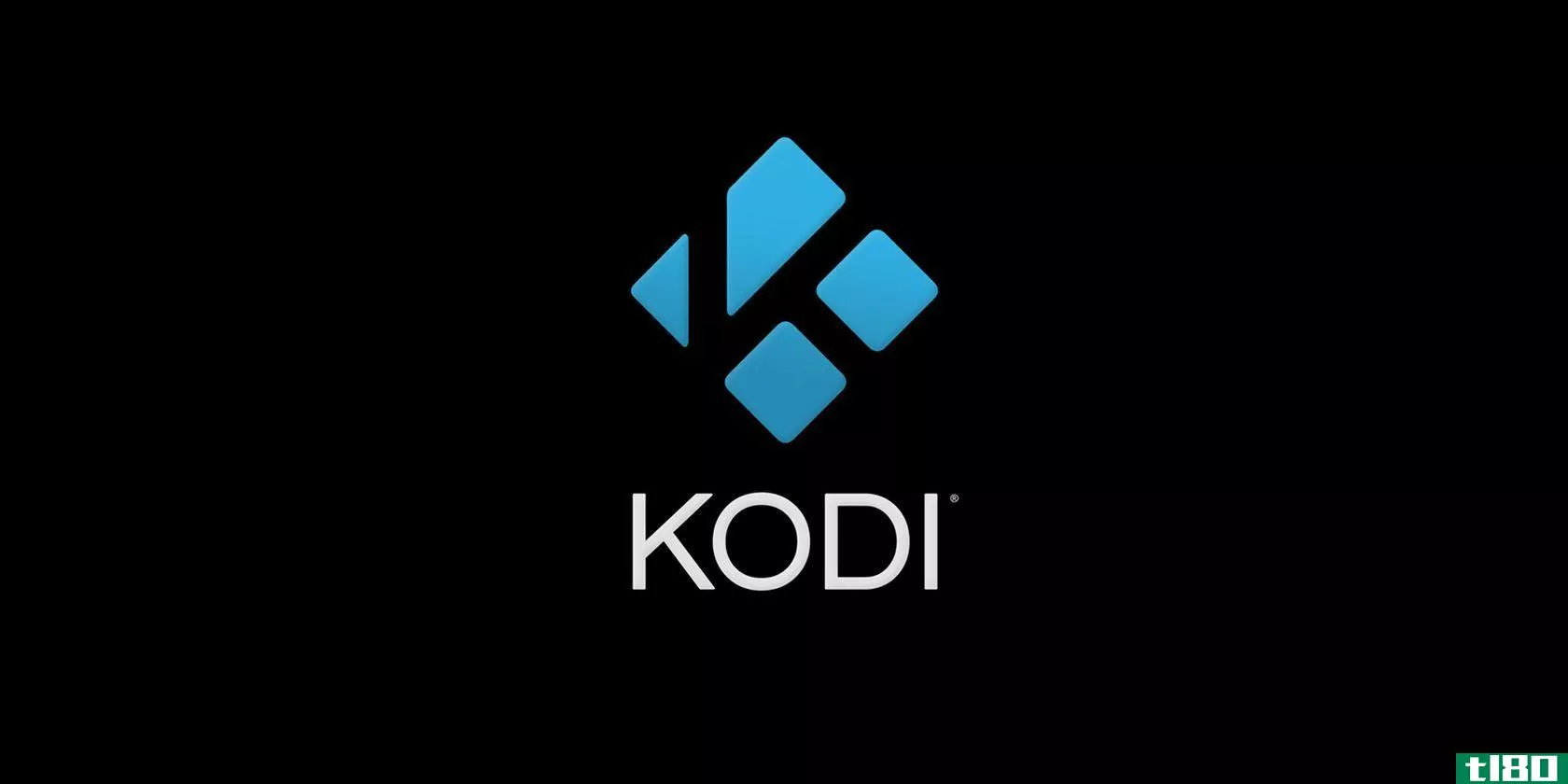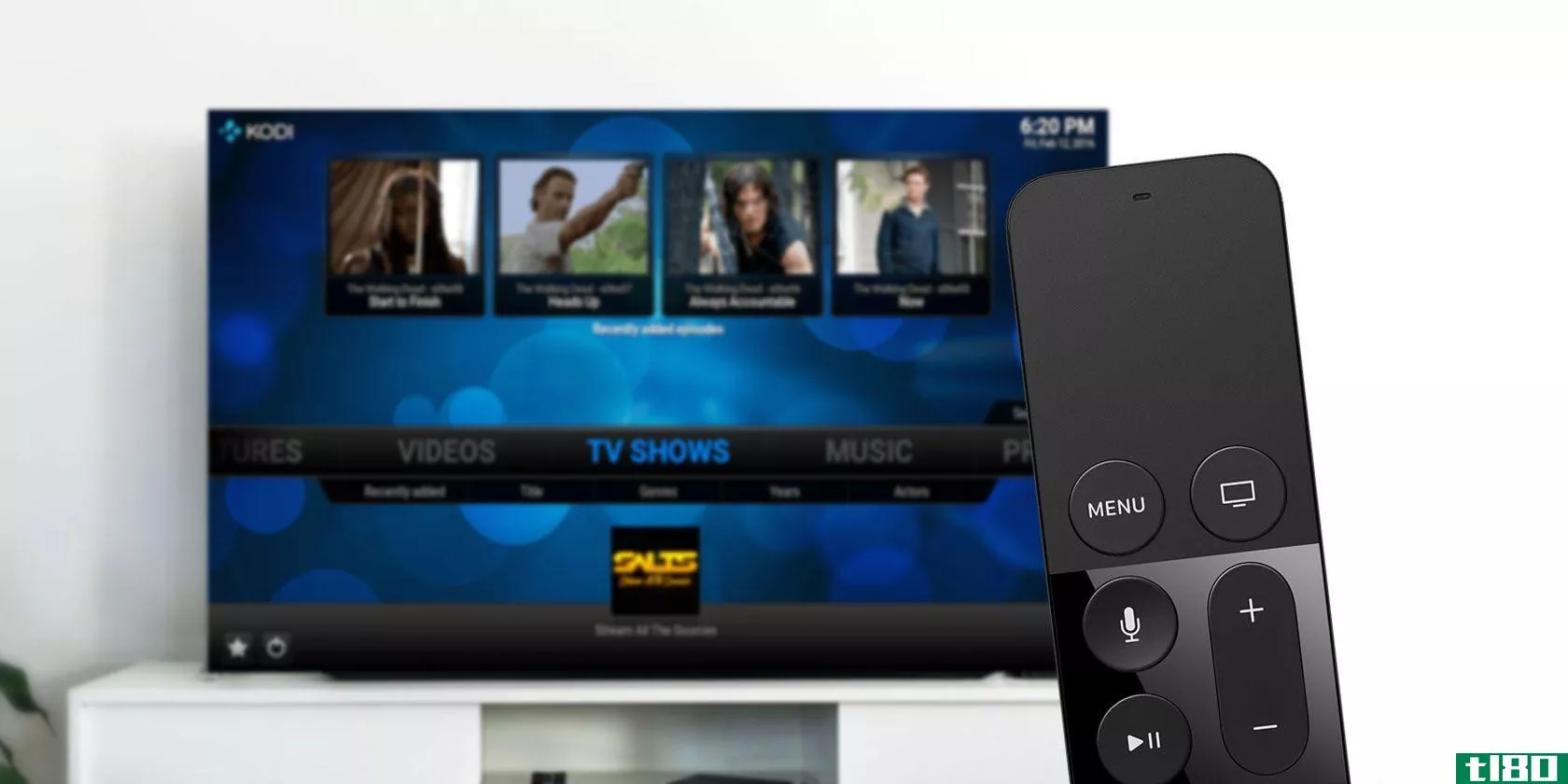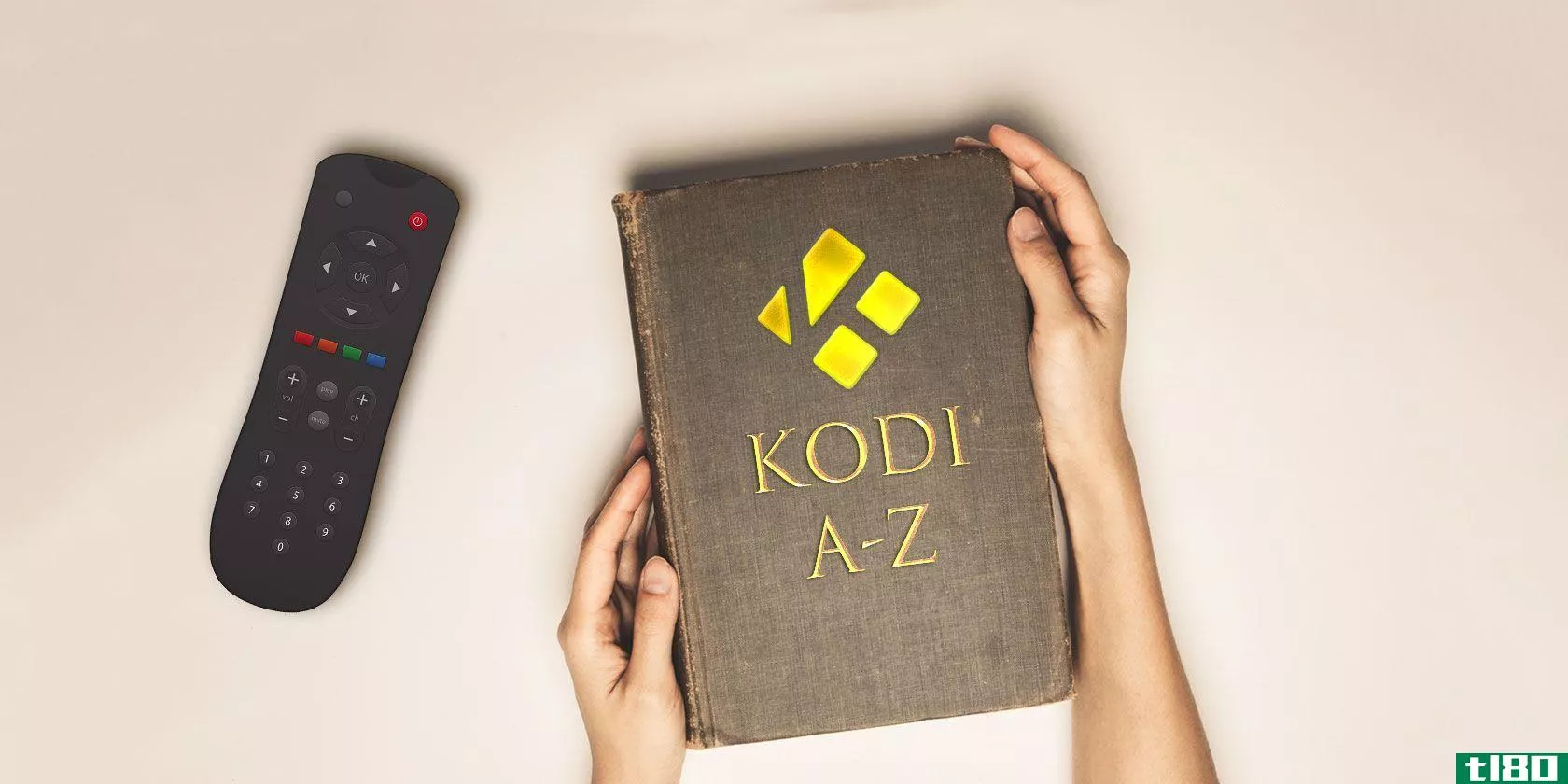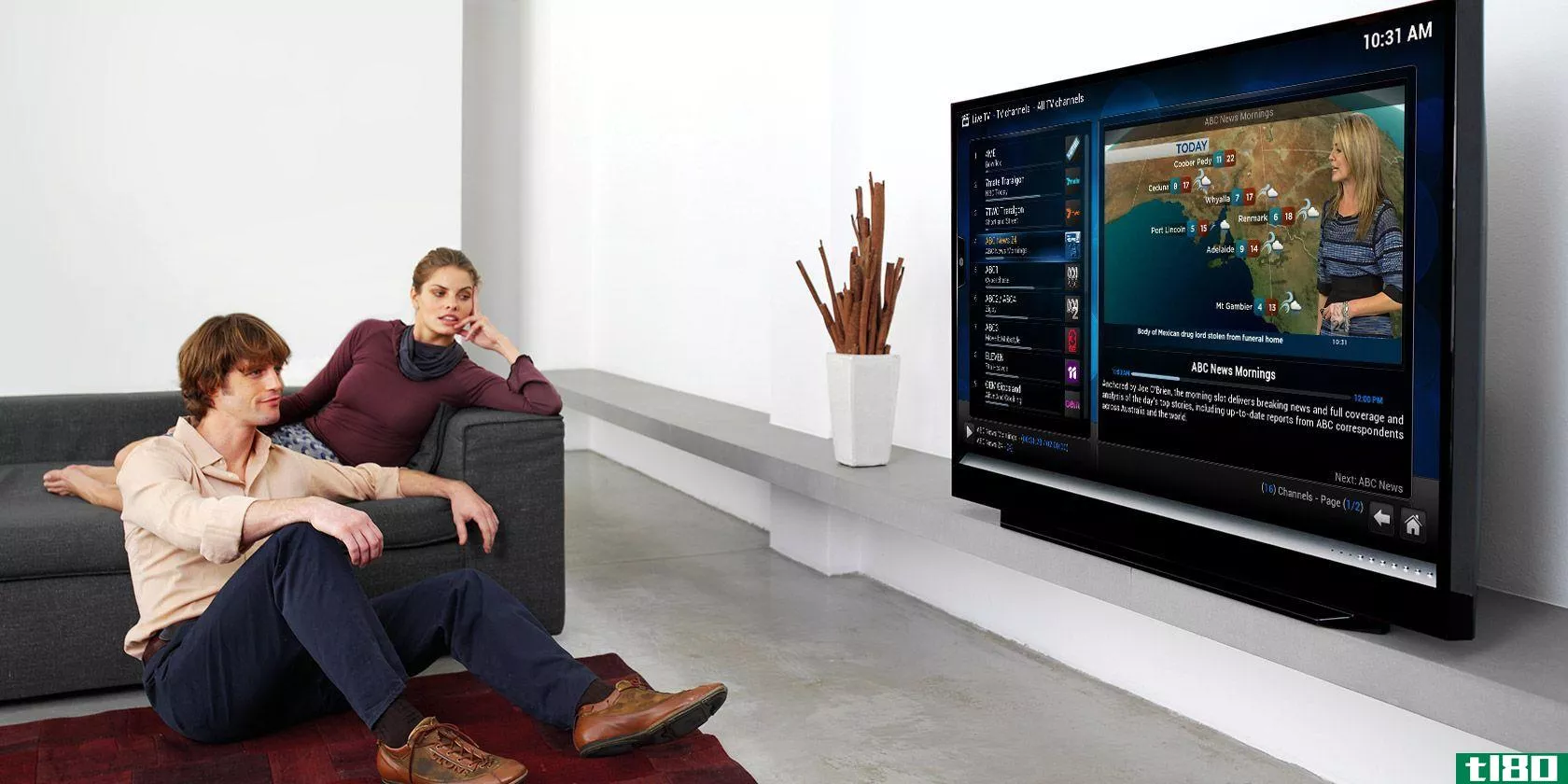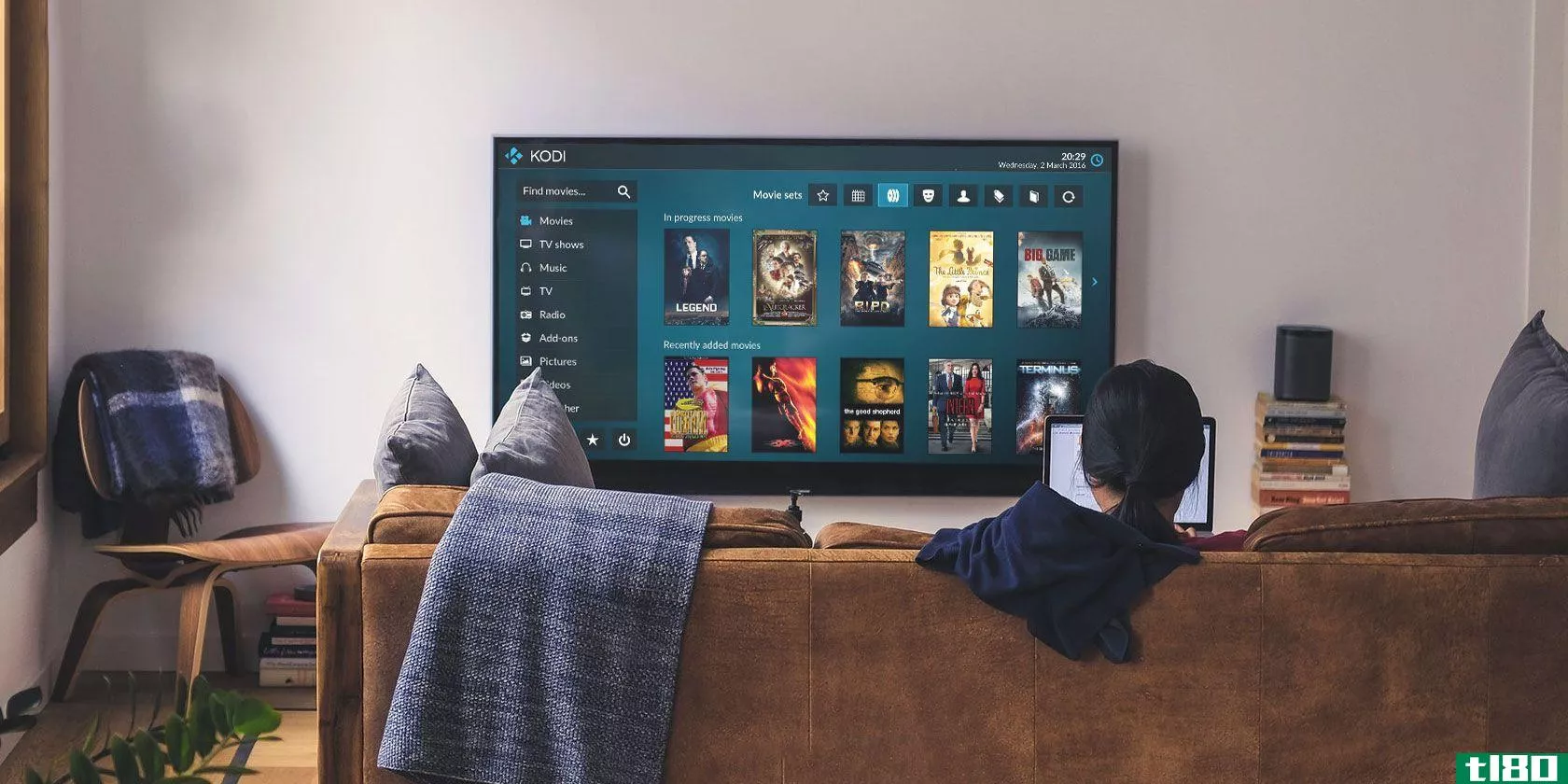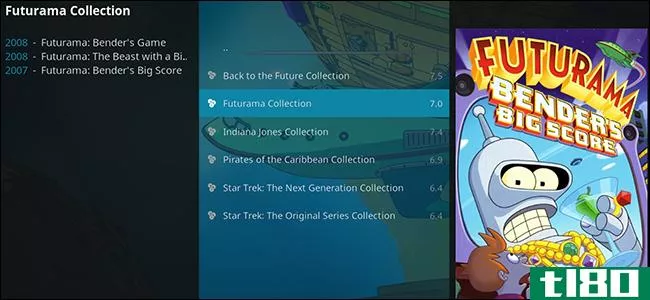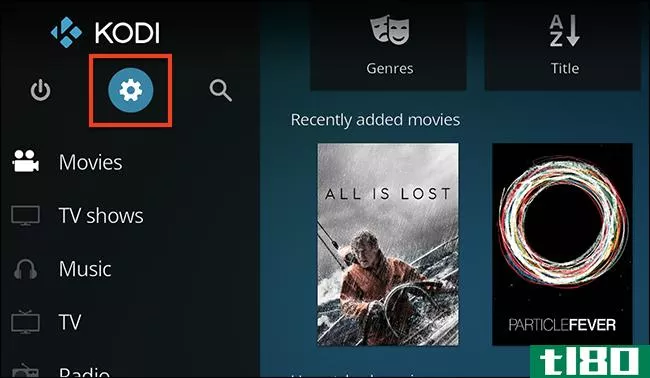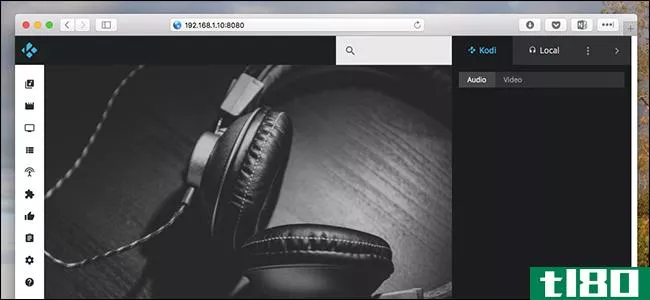如何自定义kodi的新默认皮肤
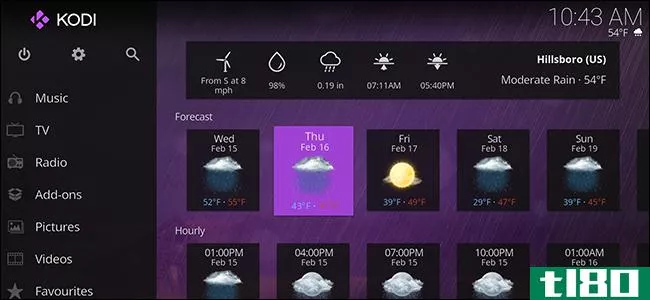
科迪17.0,代号氪,在这里。有各种各样的新功能,但最明显的是新的默认主题:河口。这个主题看起来很棒,功能也很强大,但是它变得更好了。
不同于过去的默认主题,河口给了你很大的空间来定制东西。您可以选择在“电视”和“电影”等部分下显示哪些子部分,还可以选择自定义背景和颜色。下面介绍如何调整Kodi,使其看起来像你想要的那样,而不必安装新的皮肤。
访问主题设置
首先,让我们找到基本的主题设置。在Kodi的主屏幕上,单击屏幕左上角电源按钮旁边的档位。
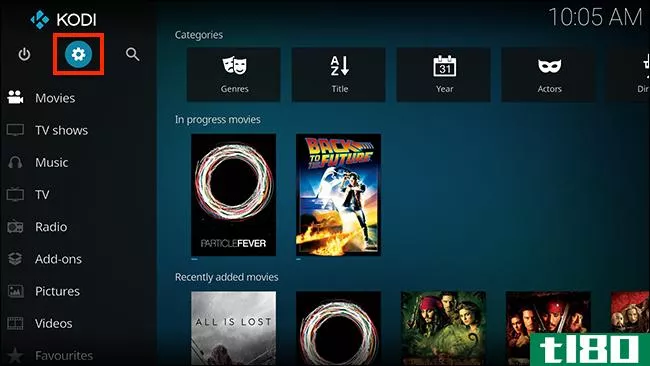
这将带您进入主系统设置屏幕。要开始,请选择“蒙皮设置”。
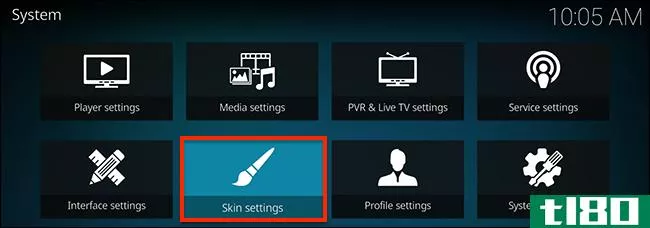
从这里你将被带到皮肤设置的常规部分。
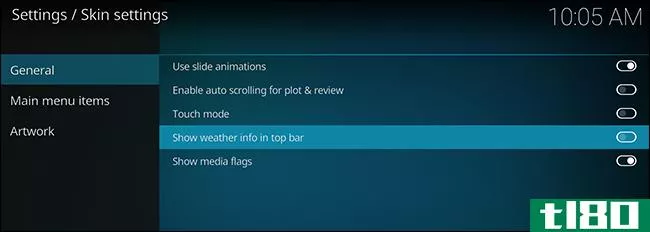
这里有一些东西可以切换。包括当前室外温度是否显示在屏幕右上角的时钟下方。我个人喜欢启用此功能。你可以在这里调整的其他事情相对简单:幻灯片动画是否发生,情节描述是否在屏幕上滚动时,他们太长,否则显示,并启用媒体标志(小图标,如1080p元数据或环绕声)。
这看起来并不多,因为它不是。真正的乐趣开始于其他子菜单。
编辑主屏幕中的内容
进入“主菜单项”子菜单,您可以关闭主菜单中显示的任何屏幕。
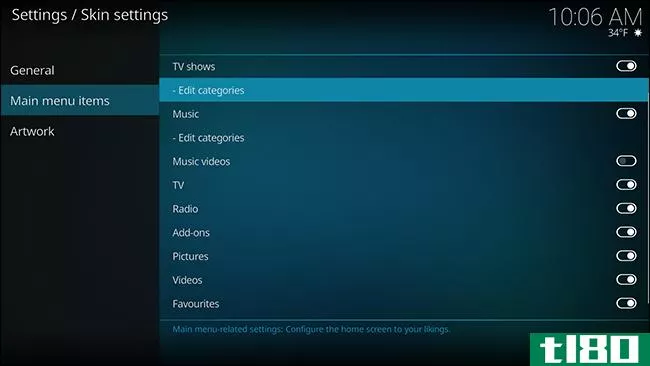
你的媒体中心没有音乐?你可以把这个部分全部关掉。当已经有了“电视节目”和“电影”部分时,你不觉得有“视频”部分有什么意义吗?把它关掉。如果你想的话,你甚至可以从主菜单中完全删除“电影”和“电视节目”之类的类别。把这页上的开关打开就行了。
您甚至可以编辑在主页上每个部分下显示的类别。例如,如果您不想看“最近观看的”电视节目或“当前正在观看的”,可以通过单击“电视节目”下的“编辑类别”将其删除。执行此操作时,系统将提示您安装库注释编辑器附加组件。继续选择是。
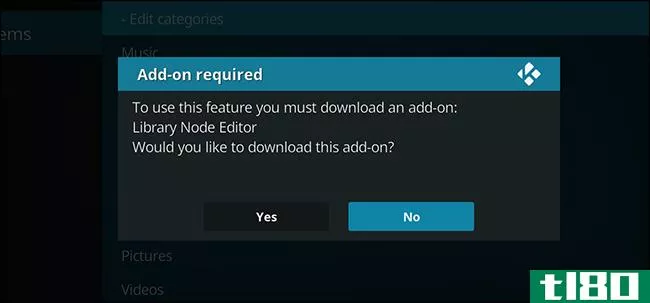
加载项最终将启动,向您显示菜单中的子部分。
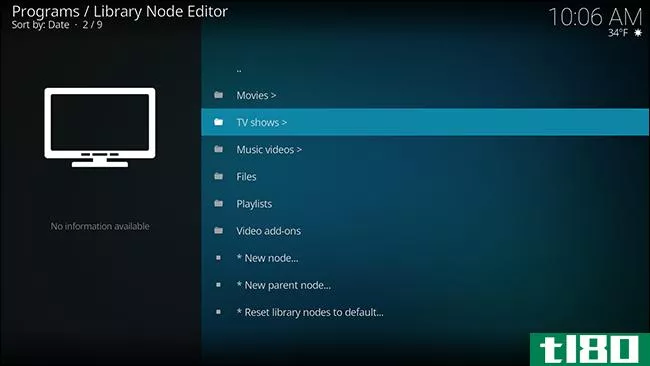
您可以删除任何类别按“C”触发菜单,然后使用删除按钮。
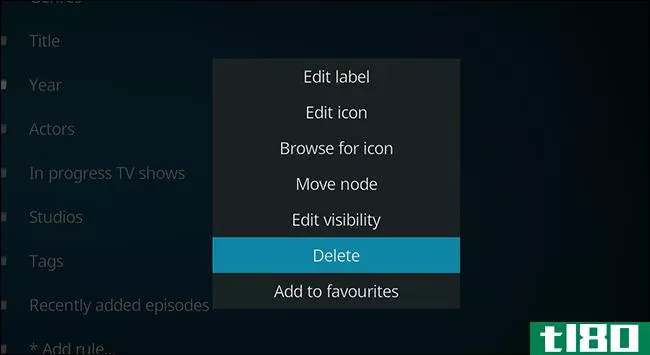
我不是电视和电影屏幕上“最近添加”部分的超级粉丝,因为我不经常添加东西,所以我把它删除了。您还可以根据各种条件创建自定义类别;深入其中,您将很快启动并运行。
更改背景图像
默认情况下,主屏幕具有静态背景图像。不过,请转到“艺术作品”部分,您可以对此进行更改。
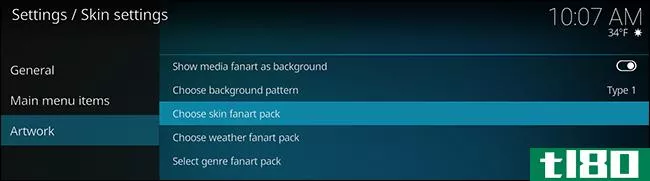
第一个选项,你是否应该显示媒体fanart作为背景,将改变你的皮肤后面的fanart取决于当前选择的媒体。例如,如果您滑到主菜单中的startrek:Next Generation,您将看到界面后面的startrek图像。
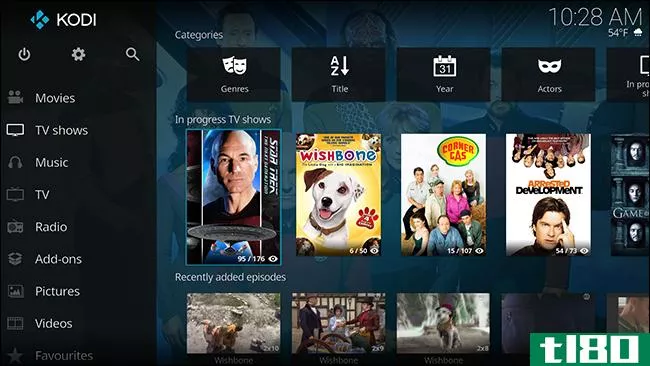
这很微妙,但有些用户真的很喜欢。启用此选项后,您还可以在浏览流派、国家和天气等内容时选择要显示的fanart包。
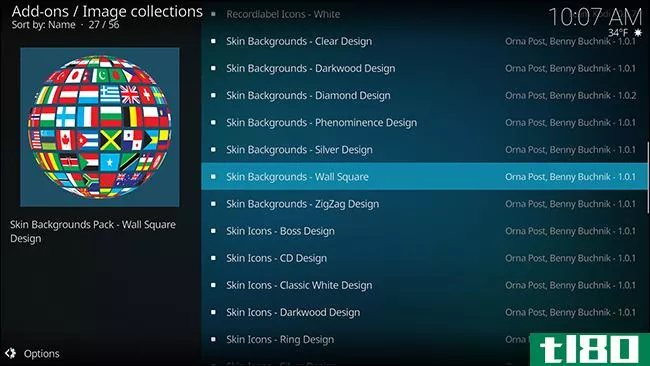
例如:如果你下载了一个天气fanart包,然后在主屏幕上查看天气,你会看到不同的图片背后的一切取决于外界的条件。
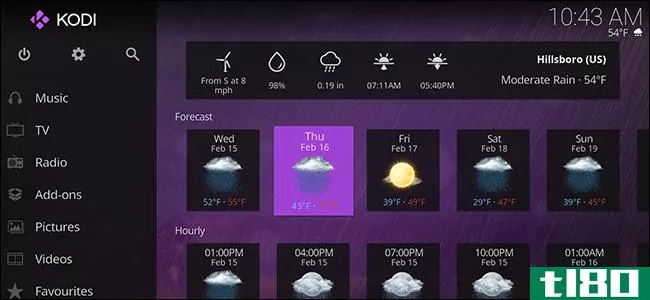
看到背景里的雨了吗?那是因为我住在俄勒冈州,现在是二月。您可能需要关闭Kodi(使用电源按钮,而不是Control+F4)并重新打开它,以使这些调整工作。
在这里有很多选择,所以潜入并玩它,直到你找到你喜欢的东西。你真的可以让你的主屏幕感觉像你自己的,没有改变主题。
更改界面颜色
最后,你可以改变整个皮肤的颜色覆盖。为此,我们需要返回到系统设置屏幕,这次选择“界面设置”
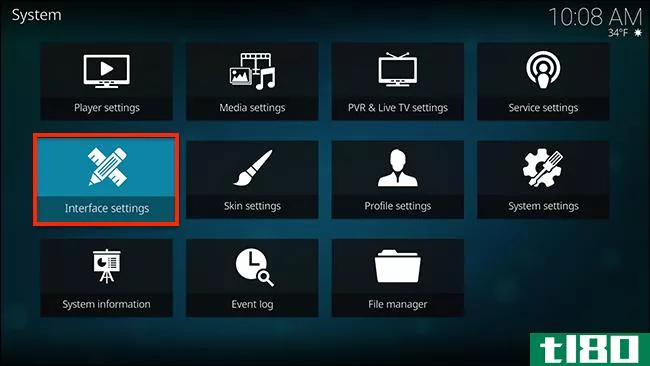
在这里,您将找到更改皮肤颜色的选项,这将为您提供多种选项。
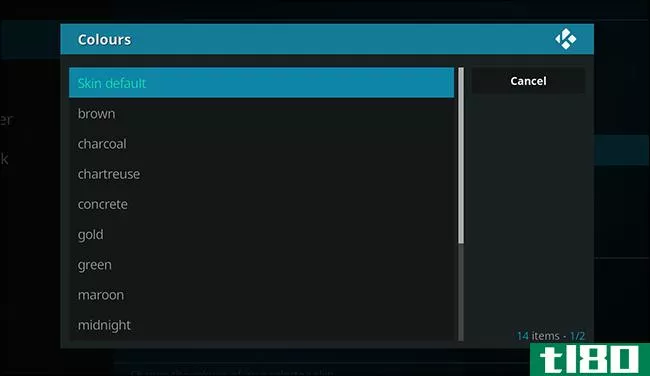
如果你真的喜欢橙色,这个选项是可用的。我相信很多人都对此感到高兴。
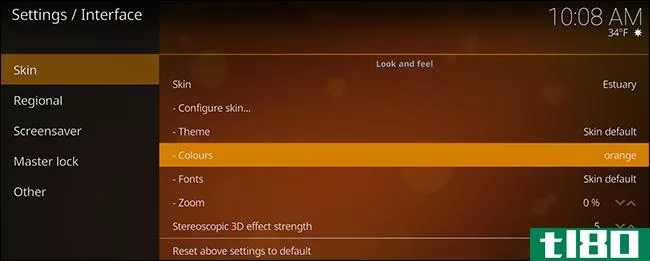
也许你更喜欢绿色?去吧。
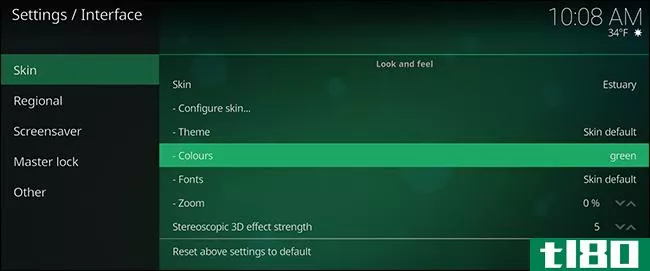
我在上面的截图中用了紫色。你明白了。
您还可以从这个面板更改或禁用界面的声音,甚至添加一个定制的RSS提要(显然,我们推荐这个)
我们认为河口是一个美丽的科迪皮肤,但也惊喜地与如何定制它。当然,你不能在主屏幕上添加一堆小部件,但是你有很大的灵活性,可以让它按照你想要的方式工作,也可以让它看起来像你想要的那样。潜进去看看你能想出什么!
- 发表于 2021-04-07 21:02
- 阅读 ( 167 )
- 分类:互联网
你可能感兴趣的文章
如何自定义Windows10:完整指南
...在想象一下每天在一张空桌子前工作。不管你的电脑知识如何——不管你认为自己是业余爱好者还是专业人士——没有人会满足于无聊的桌面。让你的个性在你的屏幕上流动。请继续阅读,在几分钟内从单调和默认状态变为未完...
- 发布于 2021-03-11 21:40
- 阅读 ( 282 )
如何在苹果电视上安装kodi(这样做值得吗?)
...odi,你就必须在安装和维护它上下功夫。今天我们来看看如何做到这一点,以及它是否真的值得。 ...
- 发布于 2021-03-13 04:50
- 阅读 ( 254 )
为新用户提供的7个基本kodi提示
... 要自定义源,请单击“编辑”。Kodi将提示您安装附加组件。安装完成后,添加您选择的RSS提要。 ...
- 发布于 2021-03-14 08:15
- 阅读 ( 231 )
柯迪的a-z:你需要知道的一切
...新闻,但您可以将其更改为显示世界上任何RSS提要。要自定义源,请转到“设置”>“外观”>“外观”>“显示RSS新闻源”。 ...
- 发布于 2021-03-14 14:02
- 阅读 ( 229 )
让kodi成为您最佳媒体播放器的12种方法
...当直观的,但如果你需要更多的指导,搜索谷歌或YouTube如何安装这些特定的存储库。如果安装成功,您会注意到一个小弹出窗口,上面写着“Add-on Enabled”。哈扎! ...
- 发布于 2021-03-17 00:48
- 阅读 ( 218 )